A veces, encuentras fotografías geniales en las que falta esa persona en particular que deseas. En lugar de intentar reunir a todos nuevamente, ¡puedes agregarlos tú mismo! ¿Se pregunta cómo? Este artículo te enseñará cómo agregar una persona a una foto! No importa cuál sea su dispositivo, puede seguir los pasos proporcionados. ¡Empecemos!
- Parte 1. Qué debes hacer antes de agregar una persona a una foto
- Parte 2. Cómo agregar una persona a una foto en una computadora
- Parte 3. Cómo agregar una persona a una imagen en un iPhone
- Parte 4. Cómo agregar una persona a una foto en Android
- Parte 5. Preguntas frecuentes sobre cómo agregar una persona a una foto
Parte 1. Qué debes hacer antes de agregar una persona a una foto
Antes de agregar personas a las fotos, es necesario asegurarse de haber preparado todo correctamente. Esto es lo que deberías hacer:
1. Seleccione una foto adecuada
Elija una foto de alta calidad de la persona que desea agregar. Asegúrese de que esté despejado y bien iluminado, con un fondo que contraste bien con la persona.
2. Utilice una herramienta para eliminar el fondo
Para recortar a la persona de su foto original, puede confiar en Eliminador de fondo AVAide. Esta plataforma en línea puede ayudarlo a eliminar con precisión el fondo de la imagen de la persona.
Utiliza inteligencia artificial de primer nivel para detectar inmediatamente el fondo de la foto. ¿La parte impresionante? Puede cambiar el fondo de la imagen cambiando el color o agregando otra imagen. Si hay una parte de su imagen que desea eliminar, puede usar la opción de recorte que ofrece. De hecho, AVAide Background Remover puede ayudarle a aislar a la persona del fondo. Por lo tanto, puedes agregarlos fácilmente a tu foto de destino usando cualquier programa de edición de fotografías.
Aquí se explica cómo hacerlo:
Paso 1Visite el sitio web oficial de AVAide Background Remover para acceder a él.
Paso 2Haga clic en el Elige una foto botón. Agrega la imagen que deseas eliminar del fondo y conserva a la persona.
Paso 3La plataforma eliminará automáticamente el fondo. Ahora, ve al Editar pestaña. Aquí puede cambiar el fondo seleccionando un color o agregando una nueva imagen. Además de eso, puedes usar el Cultivo opción para eliminar partes innecesarias de su marco de fotos.
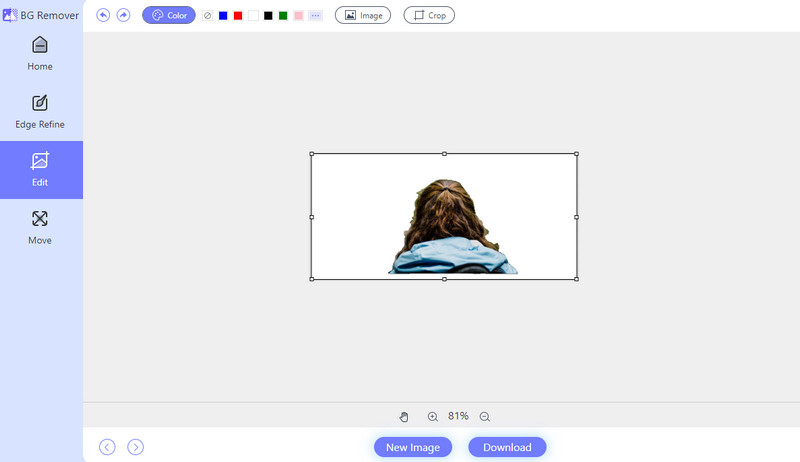
Etapa 4Cuando esté listo, presione el Descargar para guardar su foto editada en su archivo local.
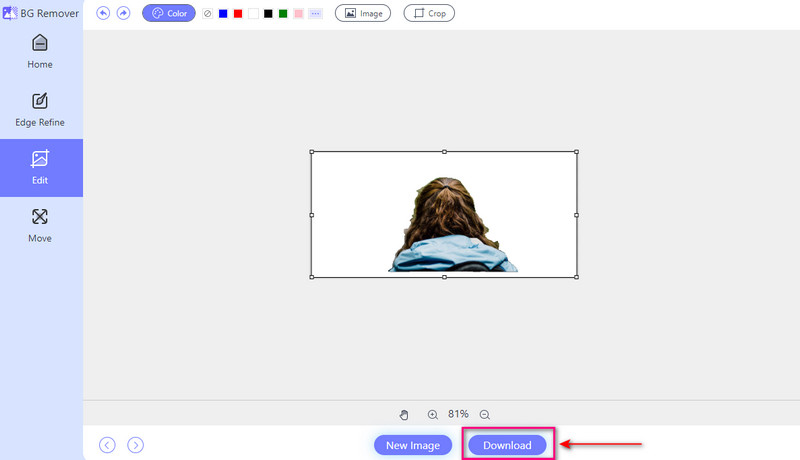
3. Considere la iluminación y las sombras
Presta atención a la iluminación y las sombras en la foto original y en la foto a la que agregas a la persona. Ajuste la iluminación y las sombras según sea necesario para crear una apariencia cohesiva.
4. Pruebe diferentes lugares
Intente colocar a la persona en diferentes lugares de la nueva imagen para ver dónde se ve mejor. Vea si moverlos les ayuda a encajar mejor y hacer que la imagen completa se vea bien.
5. Guarde una copia
Guarde una copia de la foto original en un lugar seguro antes de cambiarla. De esta manera, si cometes un error, podrás volver a como era antes.
Parte 2. Cómo agregar una persona a una foto en una computadora
Photoshop es un potente programa informático que se utiliza para editar y manipular imágenes. Ofrece muchas funciones para fotografías de calidad profesional. Una de sus capacidades incluye agregar una persona a una foto sin problemas. Le permite combinar a la persona agregada con su foto principal para una apariencia natural. Sin embargo, la interfaz puede resultar abrumadora para los usuarios primerizos. Requiere algo de tiempo para aprender y dominar.
A continuación se detallan los pasos sobre cómo agregar una persona a una imagen en Photoshop:
Paso 1Inicie Adobe Photoshop en su computadora.
Paso 2Seleccione y abra su foto principal yendo a Archivo, entonces Abierto. Importa nuevamente la foto de la persona siguiendo el mismo paso.
Paso 3Puede seleccionar la persona de la Herramienta Marco Rectangular o Herramienta Lazo. Entonces presione Ctrl+C para Windows o Comando + C para que Mac lo copie. Vuelve a la foto principal y presiona Ctrl + V para Windows o Comando + V para que Mac lo pegue.
Etapa 4Utilizar el Herramienta de movimiento para cambiar la posición y el tamaño de la persona. Modifique la opacidad o el modo de fusión de la capa en el Capas panel para una apariencia natural. Luego, alise los bordes ásperos con herramientas que utilicen Refinar borde o Seleccionar y enmascarar.
Paso 5Finalmente, dirígete al Archivo menú y seleccione Guardar como para guardar su foto editada.
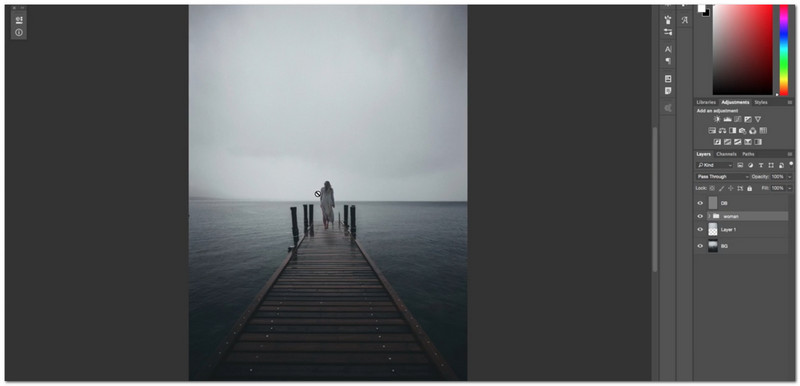
Parte 3. Cómo agregar una persona a una imagen en un iPhone
¿Es usted un usuario de un dispositivo móvil y desea descubrir cómo agregar una persona a una imagen en un iPhone? ¡PicsArt puede ayudarte! Es una aplicación fantástica que ofrece muchas funciones. Estos incluyen la capacidad de incorporar a otra persona a una imagen existente. Después de editar tus imágenes, puedes subirlas directamente a las plataformas de redes sociales compatibles. El único desafío es que acostumbrarse a las opciones y funcionalidades lleva algún tiempo.
Paso 1Instale la aplicación desde la App Store. Una vez instalada, ejecute la aplicación para comenzar.
Paso 2Haga clic en el (+) para elegir la imagen que desea editar.
Paso 3Después de la importación inicial, agregue una imagen secundaria a su imagen principal seleccionando Añadir foto.
Etapa 4presione el flecha derecha para guardar la imagen editada en su dispositivo.
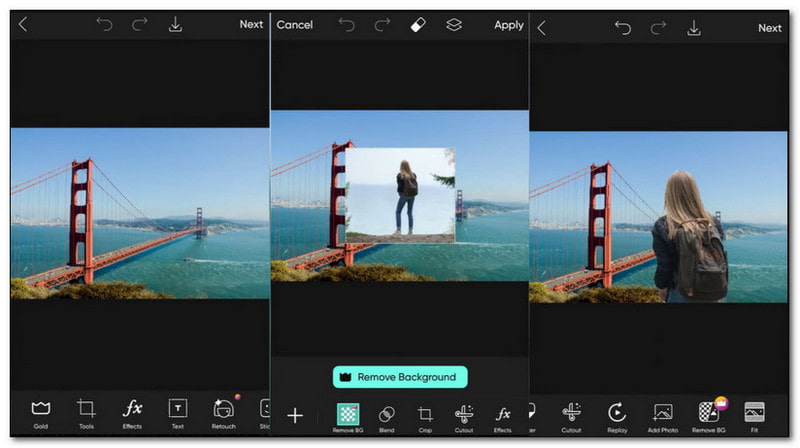
Parte 4. Cómo agregar una persona a una foto en Android
Otra aplicación móvil confiable para agregar una persona a una foto es Photo Editor Pro. La interfaz es fácil de entender y está repleta de funciones de edición. Esta aplicación ofrece numerosas funciones que hacen que la edición sea fácil y eficiente. Una función destacada es la capacidad de combinar dos imágenes a la perfección. Permite agregar a la persona desaparecida a su foto principal.
Siga los pasos a continuación para descubrir cómo agregar una persona a una foto en Android usando Photo Editor Pro:
Paso 1Obtén la aplicación en Google Play Store. Abra la aplicación una vez que se complete la instalación.
Paso 2Haga clic en el Foto para importar otra imagen de la biblioteca de fotos de su dispositivo.
Paso 3presione el Separar opción para importar otra imagen desde la biblioteca de fotos de su dispositivo.
Etapa 4Después de realizar las ediciones necesarias, haga clic en el Cheque para guardar los cambios.
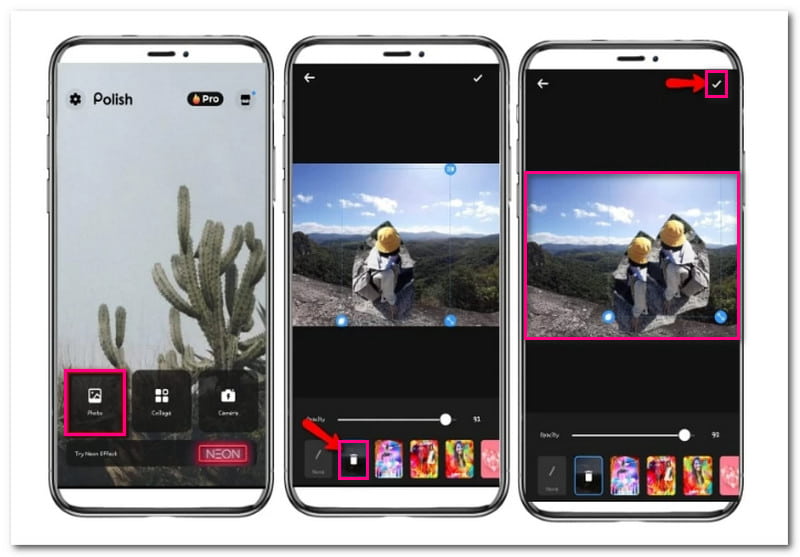
Parte 5. Preguntas frecuentes sobre cómo agregar una persona a una foto
¿Cómo fusiono a alguien en una imagen?
Puedes usar la función Eliminador de fondo para fusionar a alguien en una imagen usando Canva. Esta función ayuda a eliminar el fondo de la imagen de una persona, haciéndola transparente. Luego, puedes superponer la imagen transparente a otra imagen.
¿Cómo elimino a alguien de una foto y agrego otra?
Instale PhotoDirector en su dispositivo móvil y ábralo. Haga clic en el botón Editar para importar su foto. A continuación, seleccione la opción Herramienta y busque la opción Eliminación. Aquí, cepilla a la persona que deseas eliminar de tu foto. Una vez hecho esto, haga clic en el botón Eliminar para guardar los cambios.
¿Cómo pongo una imagen sobre otra en un iPhone sin una aplicación?
Utilice la herramienta Marcar para superponer una imagen encima de otra en un iPhone sin una aplicación. Vaya a Fotos y seleccione una imagen específica. Haga clic en el botón Editar y seleccione el Marcado. Luego, haga clic en el botón (+) y seleccione la segunda imagen que desea superponer.
¿Puedo usar Canva para agregar una persona a una foto?
¡Sí! Canva es una herramienta en línea que funciona en la mayoría de los navegadores. Puede eliminar fondos y agregar elementos adicionales a tus fotos. También puedes usarlo para agregar una persona a otra imagen.
¿Agregar una persona a una foto parecerá natural?
Puedes hacer que la persona agregada luzca natural en la foto con una edición cuidadosa y atención al detalle. Ajustar la iluminación, las sombras y las proporciones puede ayudar a lograr una integración perfecta.
Es posible que desees agregar a alguien en una foto en algún momento. Afortunadamente, hemos compilado una lista de las mejores herramientas y recursos para ayudarlo a lograrlo. Con este post has aprendido cómo agregar personas a las fotos que son fáciles de seguir. ¡Sea creativo y mejore aún más sus recuerdos probándolo hoy!

Utiliza IA y tecnología de eliminación automática de fondos para capturar fondos complejos de JPG, JPEG, PNG y GIF.
PROBAR AHORA



